 【インターネット基礎】 ブラウザの操作(戻る・進む・更新などなど) 【インターネット基礎】 ブラウザの操作(戻る・進む・更新などなど)
ブラウザの操作に関するお話は今回で4回目となりますがいかがですか?操作にはもう慣れましたでしょうか?
ずいぶん昔に私がよく見ていたパソコン関係のテレビ番組で「習うより慣れろ」と言ってたのを今でも覚えています。
全くその通りだと思います。失敗を恐れずにどんどん挑戦してくださいね。
パソコン初心者からステップアップするためには、色々自分でやってみることが大切です!
というわけで、今回はIE(インターネットエクスプローラ)にあるツールバーのボタンについてお話したいと思います。
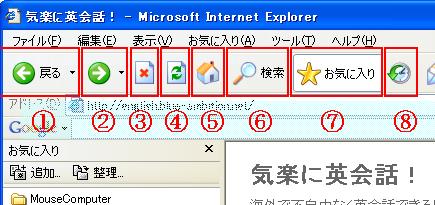
上図のボタンのうち⑦の「お気に入り」ボタンについては
「ブラウザの操作(お気に入りとホームページ)」 でご説明しました。
今回はそれ以外のボタンについてもご説明したいと思います。
① 戻る
閲覧中のページからひとつ前のページに戻りたいときにクリックします。
クリックするたびにひとつずつ前のページへ戻ります。
[Altキー]+[←左矢印キー]でも同様の操作が行えます。
② 進む
前のページに戻ってから、もう一度先のページに進みたいときにクリックします。
「戻る」ボタンの逆の動作です。[Altキー]+[→右矢印キー]でも同様の操作が行えます。
③ 中止
ページが表示されるのが非常に遅い場合など、途中で読み込みを中止したい時にクリックします。
④ 更新
現在表示しているページを再度読み込み直します。
ページが更新されているはずなのに古い情報が表示されている場合など、最新の情報を表示させる時に使います。
[F5キー]でも同様の操作が行えます。
⑤ ホーム
IEを立ち上げたときに表示されるページに戻ります。ホームは自分の好きなページを設定できます。
詳しくは「ブラウザの操作(お気に入りとホームページ)」をご覧ください。
⑥ 検索
検索用の小窓が表示されます。MSN(Microsoftの検索サイト)で検索したい時に使います。
⑦ お気に入り
よく見るホームページをお気に入りに登録しておけば、次回からはアドレスを入力する手間が省けます。
詳しくは「ブラウザの操作(お気に入りとホームページ)」をご覧ください。
⑧ 履歴
過去に閲覧したホームページの履歴が残っています。ここからクリックして選択することでそのホームページを見ることが可能です。
webブラウザの設定にはこの他にも色々ありますが、これぐらいを覚えていれば、まず操作に困ることはありません。
|

